
- •Будівельні конструкції, будівлі та споруди (цикл вільного вибору)
- •Просторових систем в пок scad”
- •Редакційно-видавничий відділ Луцького державного технічного університету
- •Загальні положення
- •Розрахунок регулярної плоскої рами в середовищі пок scad
- •Методичні вказівки
- •Розрахунок статично невизначної плоскої рами в середовищі пок scad
- •Методичні вказівки
- •Розрахунок просторового каркасу в середовищі пок scad
- •Методичні вказівки
- •Розрахунок простої балочної ферми в середовищі пок scad
- •Методичні вказівки
- •Розрахунок двоскатної ферми в середовищі пок scad
- •Методичні вказівки
- •Розрахунок арки в середовищі пок scad
- •Методичні вказівки
- •Розрахунок поверхонь обертання в середовищі пок scad
- •Методичні вказівки
- •1. Приклад розрахунку статично невизначної рами в середовищі пок scad.
- •1.2. Початок роботи
- •1.3. Створення нового проекту
- •1.4. Формування розрахункової схеми
- •1.5. Встановлення зв”язків в опорних вузлах
- •1.6. Введення характеристик жорсткості елементів
- •1.7. Призначення типів скінченних елементів
- •1.8. Задання навантажень
- •1.9. Виконання розрахунку
- •1.10. Графічний аналіз результатів розрахунку
- •1.11. Друк результатів розрахунку
- •2. Приклад статичного розрахунку ферми в середовищі пок scad
- •2.2. Створення нового проекту
- •2.3. Формування розрахункової схеми
- •2.4. Редагування геометричної форми розрахункової схеми
- •Перелік основних команд редагування елементів та опис їх функцій:
- •2.5. Призначення типу скінченного елемента
- •2.6. Введення характеристик жорсткості стержнів
- •2.7. Встановлення зв”язків в опорних вузлах
- •2.8. Задання навантаження
- •2.9. Розрахунок
- •2.10. Графічний аналіз результатів розрахунку
- •2.11. Друк результатів
- •3.2. Створення нового проекту
- •3.3. Формування розрахункової схеми
- •3.4. Встановлення зв’язків та шарнірів в арці
- •3.5. Призначення типу скінченного елемента
- •3.6. Введення характеристик жорсткості елементів
- •3.7. Задання навантаження
- •3.8. Аналіз розрахунку
- •3.9. Друк результатів
- •4. Приклад розрахунку просторової конструкції (купола) в середовищі пок scad.
- •4 .2. Створення нового проекту
- •4.3. Створення розрахункової схеми
- •4.4. Встановлення зв”язків в опорних вузлах
- •4.5. Призначення типів скінченних елементів
- •4.6. Задання навантажень
- •4.7. Виконання розрахунку
- •4.8. Графічний аналіз результатів розрахунку
- •Висновки
- •Література
- •Будівельні конструкції, будівлі та споруди (цикл вільного вибору)
- •43018 М. Луцьк, вул. Львівська, 75
2.9. Розрахунок
Для
проведення розрахунку потрібно перейти
у вікно управління проектом (рис. 11). Для
цього активізувати розділ “Управление”
і в панелі інструментів клацнути на
піктограмі
![]() – “Выйти
в экран управления проектом”.
– “Выйти
в экран управления проектом”.
Щоб розпочати розрахунок, потрібно клацнути на кнопці “Выполнить расчет”. Якщо розрахунок проведено успішно, тоді протокол виконання закінчується повідомленням “З А Д А Н И Е В Ы П О Л Н Е Н О”. Якщо протокол закінчився повідомленням “З А Д А Н И Е Н Е В Ы П О Л Н Е Н О”, тоді потрібно ретельно перевірити коректність вихідних даних та після виправлень провести розрахунок знову.
2.10. Графічний аналіз результатів розрахунку
Після успішного завершення розрахунку переходимо до графічного аналізу його результатів. У вікні управління проектом (рис. 5) клацнути на пункті “Графический анализ” розділу “Результаты”. При цьому активізується вікно, інструментальна панель якого містить різноманітні функції відображення результатів розрахунку.
Аналіз переміщень виконується за допомогою функцій розділу “Деформации” (рис. 42).


Рис. 42
Для аналізу переміщень потрібно виконати наступні операції:
активізувати розділ “Деформації”;
вибрати зі списку завантаження;
вибрати зі списку напрямок переміщення;
клацнути одну з кнопок функцій відображення результатів.
Набір функцій відображення дозволяє отримати різні форми представлення результатів розрахунку переміщень. Кожній формі відповідає кнопка в інструментальній панелі. Аналізуючи переміщення від статичного навантаження в стержневих конструкціях можна користуватись наступними кнопками:
![]() – відображення
деформованої схеми на фоні вихідної;
– відображення
деформованої схеми на фоні вихідної;
![]() – відображення
деформованої схеми;
– відображення
деформованої схеми;
![]() – виведення
значень переміщень у вузлах;
– виведення
значень переміщень у вузлах;
![]() – кольорова
індикація значень переміщень у вузлах;
– кольорова
індикація значень переміщень у вузлах;
![]() – відновлення
початкового відображення схеми.
– відновлення
початкового відображення схеми.
Аналіз зусиль виконується за допомогою функцій розділу “Эпюры усилий” (рис. 43):


Рис. 43
В цьому режимі можна використовувати наступні команди:
![]() – виведення
епюр;
– виведення
епюр;
![]() – кольорова
індикація максимальних додатних значень
заданого силового фактора;
– кольорова
індикація максимальних додатних значень
заданого силового фактора;
![]() – кольорова
індикація максимальних від’ємних
значень заданого силового фактора;
– кольорова
індикація максимальних від’ємних
значень заданого силового фактора;
![]() – відображення
розрахункової схеми.
– відображення
розрахункової схеми.
2.11. Друк результатів
Переходимо у вікно управління проектом (рис. 11), активізуємо позицію “Печать таблиц” з розділу “Результаты”. Відкриється діалогове вікно “Оформление результатов расчета”.
Клацнути на кнопці “Формирование документа”.
Клацнути на кнопці “Просмотр результатов”. Відкриється вікно текстового редактора WordPad з таблицями результатів розрахунку. Частина таблиці показана на рис. 44. Щоб роздрукувати значення зусиль у стержнях ферми, потрібно клацнути на піктограмі “Печать”.
За замовчуванням значення силового фактора виводиться для трьох перерізів кожного стержня. Перший переріз проходить біля початкової точки, другий – по середині, третій – біля кінцевої точки стержня. Оскільки поздовжня сила по довжині стержня розподіляється рівномірно, то її значення в усіх трьох перерізах одного стержня однакові.
4
1
3
2
6





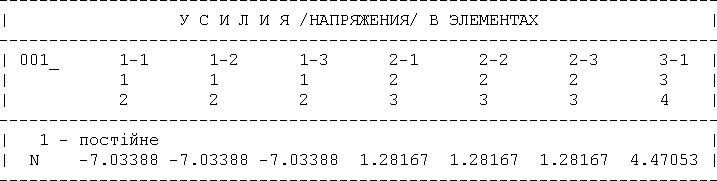



8
7
5
Рис.
44
номер стержня в розрахунковій схемі;
номер перерізу стержня, в якому обчислено зусилля;
номер вузла, в якому знаходиться початок стержня;
номер вузла, в якому знаходиться кінець стержня;
номер завантаження;
ім’я, присвоєне завантаженню користувачем;
позначення силового фактору;
числове значення силового фактора.
3. Приклад статичного розрахунку
арки
в середовищі ПОК SCAD.
Завдання:
отримати значення внутрішніх зусиль у двох перерізах (К1 і К2)
при кожному з трьох завантажень;
визначити деформації в цих точках;
визначити найнебезпечніший переріз (К3) при кожному з трьох завантажень;
пояснити (описати) отримані результати.
3.1. Вихідні дані
Схема арки
Р ис.
45
ис.
45
С хема навантаження
Рис. 46 Рис. 47
B1=48°, B2=132°, R=9м, γ=0.5, δ=0.3, β=0.8, η=0.5, λ=0.4, P=30kH, q1=2kH/м, q2=3kH/м, q3=1kH/м
